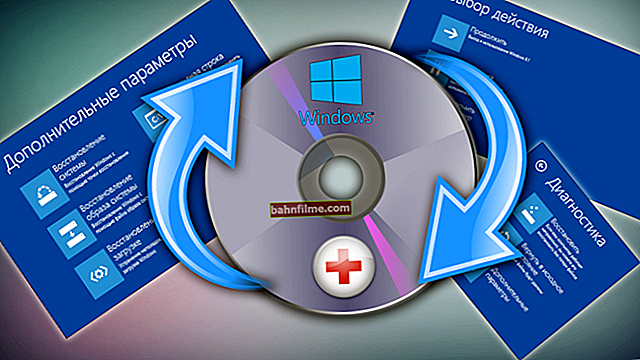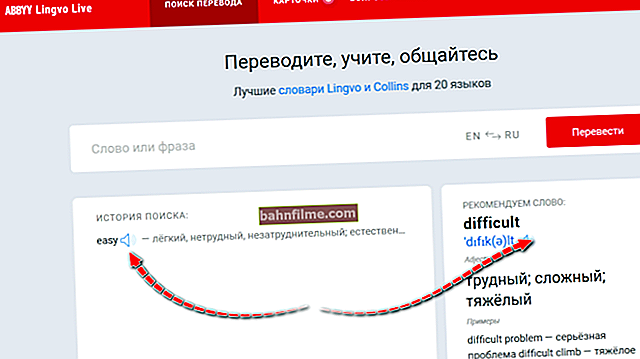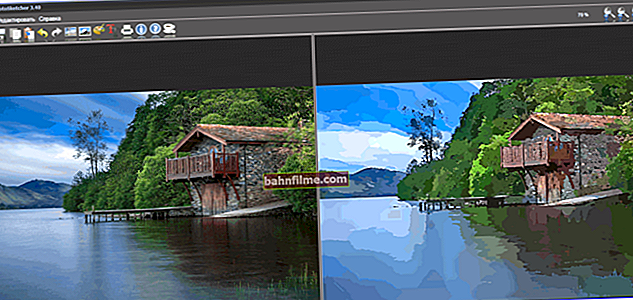Thời gian tốt!
Thời gian tốt!
Hầu hết người dùng tích cực sử dụng máy tính bảng (và điện thoại thông minh) để xem video trực tuyến (thường xuyên nhất từ YouTube). Và nó rất tiện lợi - không cần phải ngồi vào máy tính mà bạn có thể thoải mái nằm với máy tính bảng trên tay  ...
...
Nhưng kể từ khi máy tính bảng không tỏa sáng với hiệu suất, bạn thường có thể quan sát thấy nhiều lần quay chậm, đóng băng, video có thể bị giật và giật hình (điều này rất khó chịu và đôi khi khiến bạn không thể xem được).
Trong bài viết này, tôi sẽ cung cấp những cách đơn giản và thực tế để cải thiện chất lượng của video đang được phát. Tôi nghĩ rằng một số cách sẽ giúp bạn!
Vì thế...
*
Cách cải thiện phát lại video
Ghi chú! Nếu máy tính bảng của bạn đã đủ cũ và có RAM dưới 1 GB (512 MB *), thì việc phát video chất lượng cao trên YouTube là một nhiệm vụ quá sức đối với anh ta. Tất nhiên, bạn có thể thử các đề xuất bên dưới, nhưng tôi sẽ không có nhiều hy vọng ...

Dung lượng RAM bao nhiêu và dung lượng còn trống bao nhiêu / Cài đặt -> Ứng dụng -> Hoạt động
Giới thiệu về các ứng dụng tiêu chuẩn (YouTube / Trình duyệt)
Hầu hết máy tính bảng / điện thoại thông minh đều có ứng dụng YouTube chuyên dụng, đây là nơi mở hầu hết các video. Phải nói ngay rằng nó còn xa lý tưởng: thứ nhất là đòi hỏi tài nguyên của thiết bị (có nhiều ứng dụng “tiết kiệm” hơn), thứ hai là quảng cáo liên tục xuất hiện (sau những khoảng thời gian nhất định). Do đó, tôi không khuyên bạn nên sử dụng nó chút nào ...

Ứng dụng YouTube
Tôi cũng xin lưu ý rằng trình duyệt tiêu chuẩn (được gọi là "Trình duyệt") trên máy tính bảng: phụ đề được bật theo mặc định trong khi phát lại (xem màn hình bên dưới). Những phụ đề đi kèm này có thể ảnh hưởng đáng kể đến tải và không phải lúc nào cũng có đủ tài nguyên thiết bị để hiển thị chúng. Tôi khuyên bạn nên tắt chúng khi phát - trên nhiều máy tính bảng, video thường không bị chậm lại chút nào!

Có phụ đề
Nói chung, lý tưởng nhất, thay vì các ứng dụng tiêu chuẩn, cần phải xem xét các lựa chọn thay thế (về chúng bên dưới) ...
Sử dụng các trình duyệt thay thế
Đã thử hàng tá trình duyệt trên không phải máy tính bảng hiệu quả nhất, tôi quyết định chọn hai trình duyệt: Dolphin và Opera (phiên bản cổ điển, không có Mini ...). Tại sao?..
Cá heo
Google Play - //play.google.com/

Một trình duyệt rất nhanh và nhẹ đi kèm với trình chặn quảng cáo. Nó có trình phát flash tích hợp riêng, thiết kế được phát triển tốt và thân thiện với người dùng, và quan trọng nhất là tối ưu hóa tốt với tất cả các dịch vụ và trang web phổ biến: YouTube, Amazon, Wikipedia, v.v. Nó phát video một cách hoàn hảo (không do dự, không chậm, không đóng băng). Nói chung, tôi chắc chắn khuyên bạn nên gặp bạn!

Video được phát trong trình duyệt Dolphin / Một trong các video trên YouTube
Opera
Google Play: //play.google.com/

Trình duyệt tiện lợi, nhanh chóng và an toàn. Lưu ý rằng tôi khuyên bạn nên sử dụng phiên bản cổ điển (chứ không phải Mini và các "dẫn xuất" khác). Trình duyệt được tối ưu hóa khá tốt để phát video trực tuyến (mặc dù theo ý kiến của tôi, Dolphin thua). Nhưng điều đó có thể xảy ra, thứ tự về độ lớn tốt hơn so với các ứng dụng tiêu chuẩn "YouTube" hoặc "Trình duyệt".
Tải xuống bằng ứng dụng của bên thứ ba (cập nhật nền)
Có lẽ đây là lý do phổ biến nhất khiến máy tính bảng (điện thoại thông minh) chạy chậm, và không chỉ khi phát video. Thực tế là khi một số phiên bản mới hơn của các ứng dụng đã cài đặt xuất hiện - máy tính bảng có thể bắt đầu cập nhật chúng một cách độc lập và tất nhiên, nếu video được khởi chạy vào thời điểm này, rất có thể hiện tượng trễ sẽ xuất hiện.
Bạn có thể tìm thấy cách dễ nhất để biết ứng dụng nào hiện đang chạy, bao nhiêu RAM trống (và tổng cộng là bao nhiêu) trong phần cài đặt của máy tính bảng / điện thoại thông minh trong phần "Ứng dụng (đang chạy)" (xem ảnh chụp màn hình bên dưới).

Dung lượng RAM bao nhiêu và dung lượng trống bao nhiêu
Tốt nhất, để phát lại video thoải mái, ít nhất 500 MB RAM phải còn trống (nhiều hơn -> tốt hơn). Xem kỹ danh sách các ứng dụng và tất cả những gì không cần thiết vào thời điểm này - chỉ cần đóng lại.
Ngoài ra, bạn có thể thử khởi động lại máy tính bảng một cách đơn giản (lưu ý: nhấn giữ nút nguồn trong 3-5 giây, cho đến khi "cửa sổ" hệ thống xuất hiện).
Bạn cũng có thể tìm hiểu về các bản cập nhật phần mềm từ bảng điều khiển trên cùng: chú ý đến góc trên bên trái. Nếu bạn "mở rộng" góc của bảng điều khiển, bạn có thể thấy "trạng thái" hiện tại của sự việc.

Tác vụ nền, cập nhật ứng dụng, v.v.
Tiền đề của phần này của bài viết: đóng tất cả những thứ không cần thiết và không sử dụng vào lúc này để tối đa hóa tài nguyên của thiết bị để phát video trực tuyến.
Internet chậm / không có kết nối
Nếu tốc độ internet của bạn nhỏ hơn tốc độ bit của video phát trực tuyến, thì máy tính bảng sẽ phát video nhanh hơn tốc độ tải. Do đó, cứ sau 10-30 giây, quá trình phát lại sẽ dừng trong 3-5 giây, tải lại (lưu ý: cái gọi là bộ đệm) và sau đó phát lại.
Thêm vào!
Để phát video trực tuyến chất lượng cao 720p (1080p), cần có kênh Internet tối thiểu 15-20 Mbps.
Mẹo để cải thiện khả năng phát lại: Mở và tạm dừng video. Trong vòng một hoặc hai phút, một phần của video sẽ được tải và bạn có thể bắt đầu phát video đó (nếu video dài, bạn có thể phải tạm dừng 1-2 lần để xem mà không bị lag thường xuyên gây khó chịu).
Nhân tiện, trong điện thoại thông minh / máy tính bảng, để đánh giá nhanh tình trạng mạng - bạn có thể chú ý đến biểu tượng tương ứng ở góc màn hình (cài đặt) Xem ảnh chụp màn hình bên dưới.

Có gì với kết nối ...
Nhưng nói chung, nếu bạn tiếp cận câu hỏi một cách khách quan, tốt hơn là bạn nên kiểm tra tốc độ bằng cách sử dụng các dịch vụ đặc biệt. Thực tế là thường tốc độ Internet được công bố có thể khác đáng kể so với tốc độ thực (đôi khi vài lần!). Tôi đưa ra một liên kết đến các dịch vụ tốt hơn bên dưới.
Quan trọng!

Để kiểm tra tốc độ của Internet (cả trên máy tính bảng và PC), tôi khuyên bạn nên sử dụng các dịch vụ sau: //ocomp.info/kak-uznat-skorost-interneta.html#i-5
Như tôi đã nói ở trên, để xem video ở chất lượng 720p (1080p), bạn cần có tốc độ Internet ít nhất là 15 Mbps (tốt nhất là 20 Mbps). Nếu trong quá trình kiểm tra tốc độ của bạn trở nên chậm hơn, thì vấn đề là rõ ràng ...
Nhân tiện, nếu máy tính bảng của bạn được kết nối với mạng Wi-Fi, thì không cần thiết phải nhập cài đặt của bộ định tuyến và kiểm tra xem có bất kỳ hạn chế nào không, nếu toàn bộ kênh không bị bất kỳ thiết bị nào "lấy mất" .
Ghi chú! Trong một số bộ định tuyến, bạn có thể giới hạn tốc độ cho từng thiết bị riêng biệt. Rất tiện lợi khi "một số" người thân tải "Santa Barbara" cho mình ...

Thiết lập bộ định tuyến Tenda (Có thể nhấp)
PS

Nhân tiện, nếu video trực tuyến của bạn cũng chạy chậm trên máy tính của bạn, tôi khuyên bạn nên tự làm quen với lưu ý này: //ocomp.info/tormozit-onlayn-video-v-internete.html
Đó là tất cả. Các bổ sung về chủ đề được hoan nghênh.
*
Ít trễ hơn mọi người và chúc may mắn!